Testattuja tapoja seurata iPhonen sijaintia, jotka todella toimivat
Haluatko seurata iPhonen sijaintia toisella iPhonella? Saatat haluta tarkistaa jonkun sijainnin tai löytää kadonneen iPhonen. Hyvä uutinen on, että voit tehdä sen vain muutamalla napautuksella. Sinun ei tarvitse olla tekniikan asiantuntija. Vaiheet ovat yksinkertaisia ja helppoja seurata. Näet reaaliaikaisen sijainnin suoraan omasta iPhonestasi. Opitaanpa, miten... seurata iPhonen sijaintia helpoin tapa!
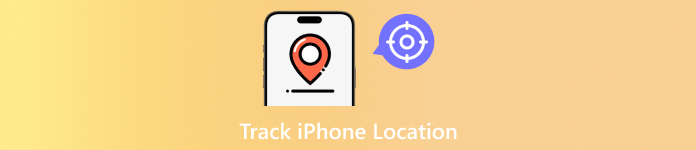
Tässä artikkelissa:
Osa 1: Mitä tehdä ennen kuin seuraat iPhonen sijaintia
Ennen kuin voit seurata mitä tahansa iPhonea, sinun on valmisteltava muutamia asioita. Nämä vaiheet auttavat iPhonea näyttämään sijaintinsa oikein. Jos unohdat jonkin vaiheen, se ei välttämättä toimi. Joten noudata tätä vaihetta ennen kuin käytät mitään iPhonen sijainninseurantalaitetta.
1. Ota sijaintipalvelut käyttöön
Paikannuspalveluiden on oltava päällä. Jos ne ovat pois päältä, puhelin ei näytä sijaintiaan.
• Avaa asetukset sovellus iPhonessa.
• Vieritä alas ja napauta Yksityisyys ja turvallisuus.
• Paina Sijaintipalvelu ja varmista, että kytkin on kytketty PÄÄLLÄ.

2. Tiedä Apple ID tai sähköpostiosoite
Sinun on tiedettävä iPhoneen linkitetty Apple ID tai sähköpostiosoite. Sinun on käytettävä iCloudia tai Etsi... -palvelua sen sijainnin tarkistamiseen.
3. Internetin on oltava päällä
iPhonen on oltava verkossa reaaliaikaisen sijainnin jakamiseksi. Jos puhelin on pois päältä tai sillä ei ole internetiä, et näe sen reaaliaikaista sijaintia.
4. Hanki lupa
Seuraa iPhonea vain, jos sinulla on siihen lupa. Älä käytä näitä työkaluja kysymättä ensin. Kunnioita yksityisyyttä ja noudata sääntöjä.
Osa 2: IPhonen sijainnin seuraaminen iCloudin kautta
Katso alla olevat vaiheet oppiaksesi seuraamaan iPhonen sijaintia sen avulla:
Varmista Etsi minun on käännetty PÄÄLLÄ iPhonen asetuksissa. Siirry toisella iPhonella osoitteeseen icloud.com/find.
Kirjaudu sisään tunnuksella Apple ID seurattavan iPhonen. Jos iPhone kuuluu perhesopimukseesi, käytä oma Apple ID:si.
Valitse iPhone listalta. Näet sen reaaliaikaisen sijainnin kartalla.
Napauta Toista ääni jos haluat sen soivan ja löytävän sen läheltä.
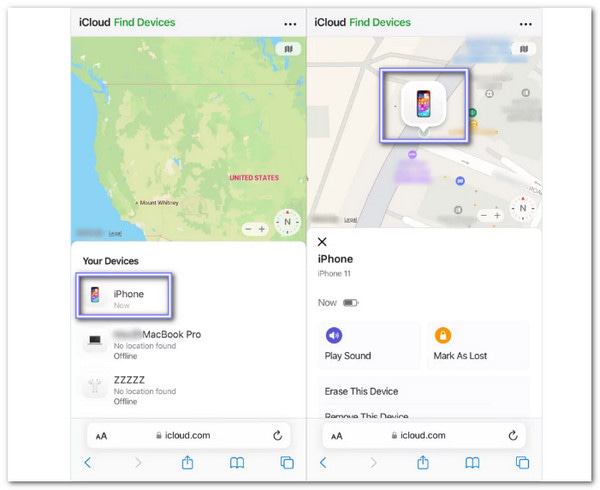
merkintä: Jos iPhone on ollut pois päältä tai akku on tyhjentynyt yli 24 tuntia, iCloud ei välttämättä toimi. Jos puhelin katoaa tai varastetaan, merkitse se kadonneeksi tai tyhjennä se suojataksesi tietosi.
Osa 3: Sijainnin seuraaminen iPhonessa Find My -sovelluksen kautta
Etsi oma -sovellus on jo kaikissa iPhoneissa. Sen avulla voit jakaa sijaintisi ystävien ja perheenjäsenten kanssa. Jos hekin jakavat sijaintinsa kanssasi, voit seurata myös heidän iPhoneaan. Tämä sovellus sopii läheisten turvassa pitämiseen tai jonkun voinnin tarkistamiseen. Se näyttää myös kaikki laitteesi, kuten iPhonesi, AirPodit ja jopa perheesi iPhonet. Se toimii reaaliajassa ja käyttää Apple Mapsia apunasi.
Luota alla olevaan opetusohjelmaan oppiaksesi seuraamaan sijaintia iPhonella:
Avaa Etsi minun sovellus iPhonessasi.
Napauta Ihmiset välilehti ihmisten seuraamiseksi. Jos napautat Laitteet, näet Apple-laitteesi.
Napauta Aloita sijainnin jakaminen.
Kirjoita Apple ID tai puhelinnumero toisen iPhonen. Valitse sitten, kuinka kauan haluat jakaa sijaintisi.
Avaa toisessa iPhonessa Etsi minun nähdäksesi sijaintisi.
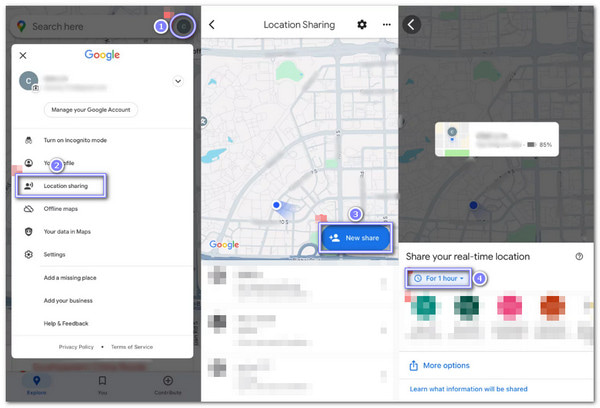
Osa 4: IPhonen sijainnin seuraaminen Google Mapsin kautta
Google Maps pystyy muuhunkin kuin antamaan reittiohjeita. Se voi myös jakaa ja seurata sijainteja. Se on hyvä vaihtoehto, jos seurattavalla henkilöllä on Google-tili tai hän käyttää Android-laitetta. Voit lähettää jakolinkin tai valita yhteystiedon, jonka kanssa jakaa sijainnin. Seurattavan henkilön on otettava sijainnin jakaminen käyttöön. Tämän jälkeen voit nähdä puhelimen sijainnin reaaliajassa kartalla toisesta iPhonesta tai muusta laitteesta.
Kuinka seuraat sijaintia iPhonella sen avulla? Katso alla oleva opas!
Avata Google Kartat, kirjaudu sisään iPhonella ja napauta Profiili.
Valita Sijainnin jakaminen ja napauta Uusi jakoValitse sitten, kuinka pitkäksi aikaa haluat jakaa.
Valitse Google-tili henkilön, joka seuraa puhelinta. Voit myös napauttaa Lisää vaihtoehtoja lähettääksesi linkin tekstiviestillä tai muilla sovelluksilla.
Avaa Google Maps toisella iPhonella tai napsauta linkkiä nähdäksesi reaaliaikaisen sijainnin.

Jos haluat luo väärennetty sijainti Google Mapsiin, sinäkin voit helposti tehdä sen.
Osa 5: Kuinka estää muiden seuranta
Seurataanko puhelintasiOletko kyllästynyt siihen, että ihmiset tai sovellukset tietävät koko ajan missä olet? Joskus haluat mennä jonnekin tai pysyä kotona ilman, että kukaan seuraa sinua. Silloin se on mahdollista. imyPass iLocaGo tulee mukaan. Tämä työkalu auttaa sinua muuttamaan iPhonesi sijaintia ilman, että se huomaa sitä. Voit jopa asettaa oikean reitin, joka toimii yhdellä napsautuksella. Vaiheet ovat superhelppoja, eikä sinun tarvitse olla tekniikan asiantuntija. Se on yksinkertainen, nopea ja todella toimii!

Yli 4 000 000 latausta
Luo matkareittejä, jotka näyttävät aidoilta.
Vaihda osoitteesi mihin tahansa väärennettyyn osoitteeseen.
Piilota todellinen sijaintisi puhelintasi seuraavilta ihmisiltä.
Anna puhelimen liikkua hitaasti, kuten kävellessä, tai nopeasti, kuten ajaessasi.
Siirry imyPass iLocaGon viralliselle verkkosivustolle ja lataa tietokoneellesi sopiva versio. Asennuksen jälkeen avaa ohjelma. Liitä sitten iPhone tietokoneeseen USB-kaapelilla. Kun puhelimesi on tunnistettu, aloita napsauttamalla Käynnistä-painiketta.
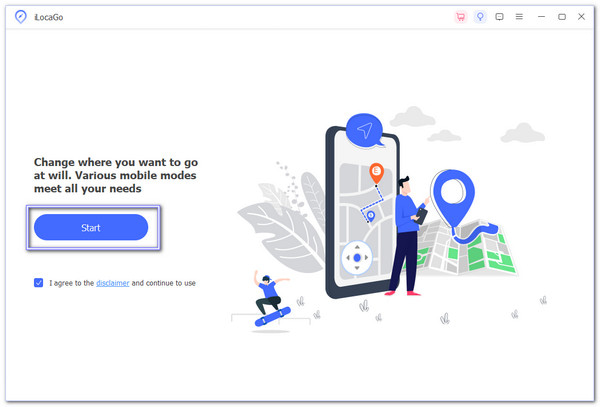
Kun ohjelma on latautunut, näet erilaisia vaihtoehtoja; valitse Muokkaa sijaintia. Tämän työkalun avulla voit väärentää sijaintisi, mikä estää muita seuraamasta todellista sijaintiasi.

Kartta avautuu ja näyttää todellisen sijaintisi sinisenä pisteenä. Voit liikuttaa karttaa, zoomata sisään nähdäksesi lähempänä olevia paikkoja tai loitontaa nähdäksesi lisää alueita. Se auttaa sinua valitsemaan valepaikan helposti.
Napsauta mitä tahansa kohtaa kartalla käyttääksesi sitä uutena sijaintina. Voit myös kirjoittaa haluamasi paikan nimen. Kun olet löytänyt väärennetyn sijaintisi, napsauta Muokkaa. iPhonesi näyttää nyt uuden sijainnin, eivätkä sovellukset tai ihmiset tiedä missä olet.
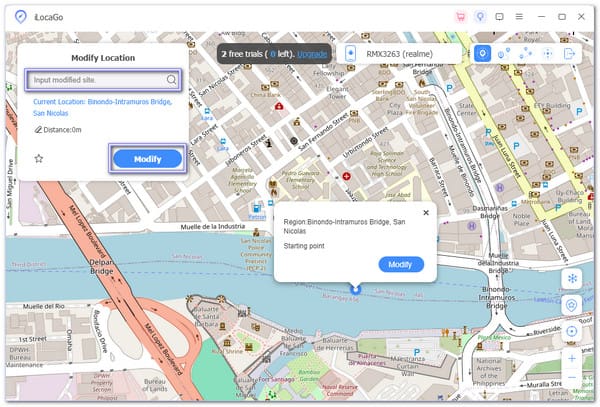
Johtopäätös
Tiedät nyt miten iPhonen sijainnin seuranta toimii ja miten se voi näyttää muille missä olet. Joskus siitä on hyötyä. Mutta toisinaan tuntuu siltä, että joku katsoo, vaikka ei pitäisi. Jos haluat joskus lopettaa sen, voit käyttää imyPass iLocaGoSen avulla voit piilottaa todellisen sijaintisi ja valita uuden. Se on yksinkertaista, nopeaa ja turvallista. Kukaan ei tiedä, että olet muuttanut. Voit ottaa sijaintisi hallinnan milloin tahansa.
Kuumia ratkaisuja
-
GPS-sijainti
- Parhaat Pokemon Go -paikat koordinaatteilla
- Laita sijaintisi pois päältä Life360:ssä
- Kuinka muuttaa sijaintia iPhonessa
- Arvostelu iSpoofer Pokemon Go -sovelluksesta
- Aseta virtuaaliset sijainnit iPhonessa ja Androidissa
- TikTok Seuraa sijaintiasi
- Monster Hunter Now Joystick
- Katsaus IP Location Finderista
- Vaihda Mobile Legends -sijaintia
- Vaihda sijaintia Tiktokissa
-
Avaa iOS
-
iOS-vinkkejä
-
Avaa Android

